Πώς να συμπιέσετε αρχεία PNG σε Linux
μικροαντικείμενα / / November 15, 2021
Τα αρχεία PNG ή Portable Network Graphic έχουν μεγάλη ζήτηση λόγω της ευελιξίας τους και της ικανότητάς τους να προβάλλουν διαφανή pixel. Τα περισσότερα προϊόντα που βασίζονται σε εικονίδια και λογισμικό χρησιμοποιούν το PNG ως προεπιλεγμένη πηγή εικόνας. Ωστόσο, τα αρχεία PNG είναι αρκετά μεγάλα και μπορούν να καταλάβουν μεγάλο μέρος του αποθηκευτικού σας χώρου. Όπου κάθε αρχείο PNG μπορεί να κυμαίνεται από 1 KB έως 5MB, είναι σημαντικό να συμπιέζετε αυτά τα αρχεία. Εάν διαθέτετε λειτουργικό σύστημα Linux, τότε μπορείτε ακόμη και να συμπιέσετε αρχεία PNG ομαδικά για να εξοικονομήσετε χρόνο και διαδικασία.
Το PNG είναι εξαιρετικό για εργασίες ανάπτυξης, τώρα έρχεται ακόμη και οι κάμερες να έχουν μια προεπιλεγμένη έξοδο ως αρχεία PNG. Το PNG μπορεί να περιέχει εξαιρετικές χρωματικές λεπτομέρειες και πληροφορίες αντικειμένων. Αλλά όλες αυτές οι πληροφορίες μπορούν να δημιουργήσουν ένα μεγάλο αρχείο PNG. Και για να εξυπηρετήσετε τον σκοπό σας, ίσως χρειαστεί να το συμπιέσετε σε ένα κατάλληλο μέγεθος συσκευασίας.
Το Linux διαθέτει ενσωματωμένα εργαλεία και υπηρεσίες που μπορούν να σας βοηθήσουν να συμπιέσετε αρχεία PNG. Αλλά στις περισσότερες περιπτώσεις, προσφέρουν ένα CLI (Διασύνδεση γραμμής εντολών) για τη συμπίεση αρχείων PNG, κάτι που δεν είναι πολύ εύκολο να γίνει, ειδικά αν είστε αρχάριοι. Σήμερα σε αυτόν τον οδηγό, θα σας βοηθήσουμε να συμπιέσετε τα αρχεία σας PNG χρησιμοποιώντας μια μηχανή Linux, τόσο για μεμονωμένη όσο και για μαζική διαδικασία.

Περιεχόμενα σελίδας
-
Πώς να συμπιέσετε αρχεία PNG σε Linux
- Μέθοδος 1: Χρήση λογισμικού GUI
- Μέθοδος 2: Χρήση διεπαφής CLI
- συμπέρασμα
Πώς να συμπιέσετε αρχεία PNG σε Linux
Ο ευκολότερος τρόπος συμπίεσης ή εκτέλεσης οποιασδήποτε λειτουργίας σε αρχεία εικόνας είναι χρησιμοποιώντας ένα πρόγραμμα επεξεργασίας εικόνας στο Linux. Μπορείτε να χρησιμοποιήσετε δωρεάν λογισμικό όπως το GIMP ή το πρόγραμμα επεξεργασίας Pinana. Αυτά θα σας δώσουν ισχυρό έλεγχο των αλλαγών που κάνετε στις φωτογραφίες σας με πιο γραφικό τρόπο. Αλλά αν σας αρέσει η μέθοδος CLI για γρήγορη εκτέλεση, αυτό είναι επίσης δυνατό.
Μέθοδος 1: Χρήση λογισμικού GUI
Υπάρχουν πολλά διαθέσιμα λογισμικά για συμπίεση PNG ή οποιοδήποτε είδος συμπίεσης. Τα περισσότερα από αυτά είναι δωρεάν όπως GIMP, Pinata, Trimage χωρίς απώλειες συμπίεση κ.λπ. Εάν έχετε ήδη εγκαταστήσει το GIMP ή οποιοδήποτε άλλο πρόγραμμα επεξεργασίας εικόνας, μπορείτε εύκολα να κάνετε τη διαδικασία επεξεργασίας και να μειώσετε το μέγεθος του αρχείου PNG. Εάν τώρα, ακολουθεί μια εύκολη διαδικασία μεταφοράς και απόθεσης για τη συμπίεση αρχείων PNG στον υπολογιστή σας Linux.
Κατεβάστε και εγκαταστήστε τη συμπίεση χωρίς απώλειες Trimage στο Linux σας μέσω της γραμμής εντολών.
sudo apt-get trimage εγκατάστασης
Μετά την επιτυχή εγκατάσταση, ανοίξτε το λογισμικό Trimage.

Σύρετε και αποθέστε τα αρχεία σας PNG και θα συμπιεστούν ανάλογα. Μπορείτε να σύρετε και να αποθέσετε πολλά αρχεία για ομαδική επεξεργασία.
Διαφημίσεις
Το Trimage διαθέτει πολλαπλά στοιχεία ελέγχου στον τρόπο συμπίεσης των αρχείων σας. Αν λοιπόν θέλετε περισσότερη συμπίεση, μπορείτε να αλλάξετε τις προτιμήσεις ανάλογα.
Μέθοδος 2: Χρήση διεπαφής CLI
Το Linux είναι διάσημο για τη διεπαφή CLI του, καθώς μπορείτε να ανοίξετε προγράμματα και να εκτελέσετε πολλαπλές λειτουργίες χρησιμοποιώντας το τερματικό Linux ή το CLI (διεπαφή γραμμής εντολών). Παρόλο που το Linux δεν έχει ενσωματωμένο σύστημα συμπίεσης εικόνας, μπορείτε εύκολα να το εγκαταστήσετε. Αυτό που λειτουργεί καλύτερα είναι το OptiPNG.
Κατεβάστε και εγκαταστήστε το OptiPNG στον υπολογιστή σας Linux.
sudo apt-get install optipng
Μετά την επιτυχή εγκατάσταση, εκτελέστε την εντολή OptiPNG ως εξής.
Διαφημίσεις
optipng image_file_name.png
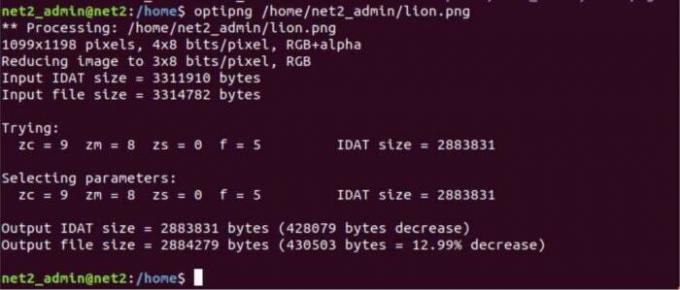
Αυτή η διαδικασία είναι η συμπίεση ενός μόνο αρχείου PNG. Εάν θέλετε να συμπιέσετε πολλά PNG ταυτόχρονα, μπορείτε να προσθέσετε όλα τα αρχεία PNG σε έναν φάκελο και να εκτελέσετε μια εντολή όπως αυτή.
optipng όνομα φακέλου
Μέσω αυτής της μεθόδου, όλα τα αρχεία PNG μέσα στο φάκελο θα συμπιεστούν αμέσως.
Εάν δεν είστε έμπειρος χρήστης Linux OS, τότε μπορεί να αντιμετωπίσετε δυσκολίες στην εγκατάσταση λογισμικού όπως το OptiPNG ή το Trimage. Για τέτοια ζητήματα, μπορείτε να χρησιμοποιήσετε τις γραμμές εντολών για να ενημερώσετε το πακέτο sudo apt.
sudo apt-get ενημέρωση Αναβάθμιση sudo apt-get
Αφού χρησιμοποιήσετε αυτές τις εντολές, θα μπορείτε να χρησιμοποιήσετε τη λήψη και εγκατάσταση των απαιτούμενων πακέτων για τον συγκεκριμένο οδηγό.
συμπέρασμα
Τα αρχεία PNG μπορεί να είναι εξαιρετικά μεγάλα και μπορεί να παρεμποδίσουν τη ροή εργασίας ή να δημιουργήσουν προβλήματα αποθήκευσης μακροπρόθεσμα. Στην περίπτωση ανάπτυξης λογισμικού, τα αρχεία PNG μπορούν να χρειαστούν πολύ χώρο αποθήκευσης και να κάνουν το τελικό προϊόν πολύ ογκώδες για τον τελικό χρήστη. Επομένως, είτε είστε προγραμματιστής είτε κανονικός χρήστης που αποθηκεύει τις φωτογραφίες των διακοπών του, συμπιέζετε πάντα τα αρχεία PNG για να εξοικονομήσετε χώρο και χρόνο.
Σχετικά Άρθρα
- Πώς να ανοίξετε ή να αποσυμπιέσετε αρχεία GZ σε Windows & Linux
- Πώς να κάνετε το Ubuntu να μοιάζει με το macOS 11 Big Sur
- Κορυφαία 5 εργαλεία εξαγωγής και συμπίεσης αρχείων για Windows
- Οι 3 καλύτεροι τρόποι για να μετατρέψετε εικόνα GIF σε PNG σε υπολογιστή
- Πώς να μετατρέψετε πολλές εικόνες σε ένα μόνο αρχείο PDF;



